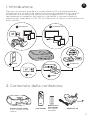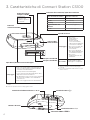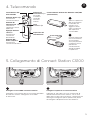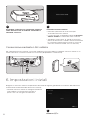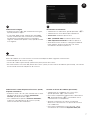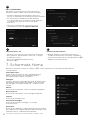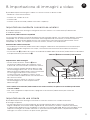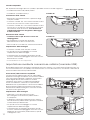Canon Connect Station CS100 Manuale utente
- Tipo
- Manuale utente

• Le descrizioni contenute nel presente manuale di istruzioni sono aggiornate a
febbraio 2015. Per informazioni sulla compatibilità con i prodotti introdotti sul
mercato successivamente a tale data, contattare un Centro di assistenza Canon.
• L’interfaccia e le funzioni di questo prodotto sono soggette a modifiche, per il
miglioramento del prodotto o l’aggiornamento del firmware. In tal caso, le schermate
esemplificative o le istruzioni operative riportate nel presente manuale potrebbero
non corrispondere con le schermate o le operazioni effettive del prodotto.
Per la versione più recente del Manuale di istruzioni, che rifletta i miglioramenti o
l’aggiornamento del firmware, vedere il sito Web di Canon.
Connect Station CS100
Guida introduttiva
EN
CS
DA
DE
ES
ET
FI
FR
HU
IT
LT
LV
NL
PL
PT
SK
SV
KK
RU
UK
EL
AR
CEL-SW2HA290

2
Sommario
Per ottenere il manuale completo
1. Introduzione
2. Contenuto della confezione
3. Caratteristiche di Connect Station CS100
4. Telecomando
5. Collegamento di Connect Station CS100
6. Impostazioni iniziali
7. Schermata Home
8. Importazione di immagini e video
• Visualizzazione di immagini, album, dispositivi o mese di ripresa
• Creazione e visualizzazione di album
• Stampa di foto
• Utilizzo con un browser Web
• Trasferimento e condivisione di immagini e video
• Verifica e modifica delle impostazioni
• Materiale di riferimento
Per ulteriori informazioni, vedere il manuale completo online
canon.it/cs100-manual

3
1. Introduzione
2. Contenuto della confezione
Da oggi, archiviare, guardare e condividere le foto direttamente da
casa propria è un gioco da ragazzi. È possibile trasferire le più recenti
avventure con un semplice tocco della fotocamera NFC o caricare
rapidamente le immagini dal telefono, dal tablet o da una scheda di
memoria per guardarle in Full HD sul televisore di casa o condividerle con
amici online.
6
Backup
1
Importazione
2
Visualizzazione
3
Condivisione
4
Stampa
5
Copia
Connect Station CS100
(con uno slot per schede
coperto)
Adattatore CA
Batterie per il
telecomando
(due batterie
AAA/R03)
Telecomando
IT

4
3.
Caratteristiche di Connect Station CS100
Lampeggia
②
• È in corso
l’importazione
di immagini
da una scheda
ounafotocamera/
videocamera mediante
connessione cablata
• È in corso la copia dei
dati di immagini su
una scheda
• È in corso il backup
dei dati di immagini su
un hard disk esterno
• È in corso
l'aggiornamento del
firmware
①
• È in corso l’importazione di immagini da
una fotocamera/videocamera mediante
connessione LAN wireless
• Sono presenti nuove immagini
①
• Sono state ricevute immagini da un altro
dispositivo Connect Station
①
• Un dispositivo viene tenuto vicino al punto
di connessione NFC e viene stabilita la
connessione
• È in corso l'aggiornamento del firmware
②
L’importazione delle
immagini è completata
Rimuovere il
coperchio per
accedere agli slot
per schede
①
Anche la spia di accensione lampeggia
inverde.
② Una volta completata l'elaborazione, la spia
rimane accesa.
① Selezionando Nuove imm. ric. nella schermata Home, si spegne
la spia.
② Anche la spia di accensione lampeggia in verde.
Lampeggia
Si accende
Pulsante di accensione/Spia di accensione
Spia Wi-Fi/Notifica nuove immagini
Spia di accesso
Sensore del
telecomando
Coperchio degli
slot per schede
Numero di serie
Terminale HDMI <D>
Terminale USB <G>
Slot per schede SD
Slot per schede CF
Punto di
connessione NFC
Terminale di alimentazione <E> Terminale LAN <F>
Stato di Connect Station Spia di accensione
Acceso Verde (spia accesa)
Spento (Spia spenta)
Stand-by Arancione (spia accesa)
Aggiornamento del
firmware
Verde (lampeggiante)
Errore Rosso (lampeggiante)

5
Aprire il coperchio
del vano batterie
inserendo una
moneta o un
oggetto simile
nella scanalatura
del coperchio
eruotandola.
Collegare il cavo HDMI a Connect Station
Collegare il connettore del cavo al terminaleHDMI
di Connect Station. Collegare il cavo HDMI
altelevisore.
Collegare la spina CC a Connect Station
Collegare la spina del cavo CC al terminale di
alimentazione di Connect Station, con il cavo
della spina rivolto verso l’esterno, come illustrato
nella figura. Eseguire questa operazione prima
dicollegare il dispositivo alla rete elettrica.
Inserire le batterie
nel vano batterie,
assicurandosi
che i poli positivo
enegativo siano
posizionati
correttamente,
quindi chiudere
ilcoperchio.
4. Telecomando
5.
Collegamento di Connect Station CS100
Trasmettitore del
telecomando
Pulsante Home <H>
Visualizza la
schermata Home.
Pulsante di
accensione <P>
Accende
omette in
stand-by
Connect
Station.
Pulsante indietro
<B>
Visualizza la
schermata
precedente.
Pulsante del
menu<M>
Visualizza la
schermata del menu.
Pulsante di
impostazione <S>
L’elemento
selezionato viene
applicato.
Il telecomando utilizza due batterie AAA/R03
(in dotazione)
Coperchio del
vano batterie
Tasti
acroce<T>
1
1 2
2
IT

6
Per collegare Connect Station a una rete mediante una LAN cablata, collegare Connect Station a un
router connesso a Internet usando un cavo LAN (disponibile in commercio).
Eseguire su Connect Station le operazioni descritte di seguito guardando lo schermo del televisore
eutilizzando il telecomando di Connect Station.
• Quando Connect Station è collegata mediante
LAN cablata, le schermate mostrate ai
punti3e4non vengono visualizzate.
Accendere il televisore e commutare l’ingresso
video del televisore in modo da selezionare il
terminale connesso.
Accendere Connect Station
• Premere il pulsante di accensione per
accendere Connect Station
• La connessione è completata quando Connect
Station CS100 è visualizzato sullo schermo.
• Alla prima accensione, la spia di accensione
passa da arancione a verde e viene visualizzata
la schermata Impostazioni iniziali. (L’avvio di
Connect Station richiede circa un minuto.)
Premere <S>.
3 4
1
6. Impostazioni iniziali
Connessione mediante LAN cablata

7
Selezionare un elemento.
• Selezionare un elemento, quindi premere <S>.
• Selezionare la voce idonea per l’elemento.
• Trova rete: Andare al punto 4-A.
• WPS (modalità PBC): Andare al punto 4-B.
• Salta impostazioni Wi-Fi: Andare al punto 5.
• Quando Connect Station è collegata mediante
LAN cablata, questa schermata non viene
visualizzata. Andare al punto 5.
Selezionare la lingua.
• Premere il tasto <T> per selezionare la lingua,
quindi premere <S>.
• A seconda della lingua selezionata, potrebbe
venire visualizzata una schermata che richiede
di selezionare il proprio Paese o la propria
regione. Selezionare prima l’area, quindi il Paese
o la regione.
32
IT
Trova rete.
Prima di stabilire una connessione, assicurarsi di disporre delle seguenti informazioni:
• Nome del punto di accesso (SSID)
• Chiave di codifica (password) specificata per il punto di accesso
* Per informazioni sul nome del punto di accesso (SSID) e sulla chiave di codifica (password), consultare
il manuale di istruzioni del punto di accesso.
4A
Selezionare il nome del punto di accesso (SSID)
al quale connettersi.
• Premere i tasti <h> <g> per selezionare il nome
del punto di accesso (SSID) in Periferiche
trovate, quindi premere <S>.
• Se è selezionata l'opzione Inserisci manualm.,
inserire il nome del punto di accesso (SSID)
nella schermata di inserimento.
Inserire la chiave di codifica (password).
• Selezionare un carattere con i tasti <T>,
quindipremere <S> per inserirlo.
• Una volta completata l'operazione, selezionare
OK, quindi premere <S>. Attendere che la
connessione sia completata.
• Questa schermata non viene visualizzata
durante la connessione a un punto di accesso
non codificato.
• Una volta completata la connessione, viene
visualizzata la schermata Imposta data/ora.

8
WPS (modalità PBC).
Per prima cosa, verificare se il punto di accesso
utilizzato supporta WPS (Wi-Fi Protected Setup).
• Premere il pulsante WPS del punto di accesso
mentre è visualizzata la schermata mostrata adestra.
• Per informazioni sull'ubicazione del pulsante
esultempo per cui è necessario tenerlo premuto,
consultare il manuale di istruzioni del punto
diaccesso.
• Una volta completata la connessione, viene
visualizzata la schermata Imposta data/ora.
4B
Impostare data e ora.
• Premere i tasti <h> <g> per selezionare l'elemento
da modificare, quindi premere itasti<d> <f> per
modificare il valore.
• Una volta completata l'impostazione,
premere<S>.
Verificare le impostazioni.
• Quando appare la schermata Impostazione
completa, l’impostazione iniziale è completata.
Controllare le impostazioni, quindi premere <S>.
• Appare la schermata Home.
Stato impor. imm.*
Consente di controllare lo stato dell’importazione
durante l’importazione di un’immagine da una
fotocamera/videocamera, scheda ecc.
Immagini*
Vengono elencate le immagini per mese di ripresa o per
fotocamera/videocamera. È possibile anche eliminare
più immagini contemporaneamente ocopiarle su una
scheda.
Album*
Consente di visualizzare, creare e modificare gli album.
Nuove imm. ric.*
Consente di verificare le nuove immagini importate.
Stampa*
Consente di stampare foto.
Invia/ricevi immagini*
Consente di trasferire immagini con un’altra
ConnectStation.
Preferenze*
Consente di cambiare le impostazioni di Connect Station.
È possibile anche eseguire il backup delle immagini su un
hard disk esterno e ripristinarle dalbackup.
*Per ulteriori informazioni, vedere il manuale completo online
5 6
Quando si seleziona un menu e si preme <S>, viene visualizzata la schermata di impostazione
corrispondente.
7. Schermata Home

9
È possibile importare le immagini collegando Connect Station e una fotocamera/videocamera
inmodalità wireless.
Fotocamere/videocamere compatibili
La connessione wireless consente di importare solo immagini riprese con fotocamere digitali compatte
compatibili con la funzione NFC, fotocamere reflex digitali DSLR, fotocamere a sistema compatto
(mirrorless) e videocamere digitali Canon. Per informazioni sulle fotocamere/videocamere Canon
compatibili con NFC che supportano Connect Station, visitare il sito Web Canon.
Funzione NFC della fotocamera
• Accendere la fotocamera/videocamera da collegare e abilitarne anticipatamente la funzione NFC.
Per la procedura da eseguire a tale scopo, consultare il Manuale di istruzioni della fotocamera/
videocamera.
• La posizione di n (simbolo N) varia a seconda del modello della fotocamera/videocamera. Individuare
anticipatamente la posizione di n.
Importazione delle immagini
• Tenere attentamente il simbolo n della
fotocamera/videocamera da collegare vicino
alpunto di connessione NFC di Connect Station.
• Connect Station emette due brevi bip e la spia
Wi-Fi lampeggia due volte. Se sul monitor LCD
della fotocamera/videocamera viene visualizzato
un messaggio indicante la connessione,
lacomunicazione è stabilita via Wi-Fi anche
selafotocamera/videocamera viene allontanata
da Connect Station.
• Quando Connect Station è connessa, la spia
Wi-Fi lampeggia e ha inizio l’importazione
delle immagini.
• Non collare la fotocamera/videocamera su Connect Station, in quanto non sarebbe posizionata
inmodo stabile.
• Una volta completata l’importazione, spegnere la fotocamera/videocamera per terminare
laconnessione.
IT
È possibile importare immagini e video su Connect Station in diversi modi:
- Mediante connessione wireless
- Tramite una scheda SD o CF
- Tramite USB
- Tramite un browser Web (vedere il manuale completo)
8. Importazione di immagini e video
Importazione mediante connessione wireless
Spia Wi-Fi (blu)
Punto di connessione NFC
Simbolo n della fotocamera/videocamera
È possibile importare le immagini inserendo in Connect Station una scheda contenente
leimmaginiacquisite.
• Le immagini possono essere importate da schede utilizzate per la ripresa con fotocamere
digitali compatte, fotocamere reflex digitali DSLR, fotocamere a sistema compatto (mirrorless)
evideocamere digitali Canon introdotte in commercio a partire dal 2010. Benché sia possibile anche
importare immagini da schede utilizzate in altre fotocamere/videocamere, l’importazione delle
immagini in Connect Station non può essere garantita.
Importazione da una scheda

10
Schede compatibili
Per importare immagini da una scheda, è possibile usare le schede seguenti.
• Schede di memoria SD/SDHC/SDXC
• Schede CF (Compact Flash)*
Inserimento della scheda
• Rimuovere anticipatamente il coperchio degli
slot per schede.
• Inserire la scheda SD, con il lato anteriore rivolto
verso l’alto, finché non scatta in posizione.
• Inserire la scheda CF, con il lato anteriore rivolto
verso l’alto, in modo che l’estremità con i piccoli
fori allineati vada all’interno. Se si inserisce la
scheda nella direzione sbagliata si danneggia
Connect Station.
Rimozione della scheda
• Verificare che la spia di accesso non stia
lampeggiando.
• Per espellere la scheda SD, premere
delicatamente su di essa e rilasciarla.
• Nel caso di una scheda CF, estrarla lentamente.
Importazione delle immagini
• Inserire la scheda nello slot per schede.
• La spia di accesso lampeggia e ha inizio
l’importazione delle immagini.
• L’importazione è completa quando la spia di
accesso smette di lampeggiare e rimane accesa.
Rimuovere la scheda.
* Le schede CFast non sono supportate.
Spia di accesso (verde)
Scheda SD
Scheda CF
È possibile importare le immagini collegando Connect Station a una fotocamera/videocamera con
un cavo di interfaccia (cavo USB). Per informazioni sul cavo di interfaccia, consultare il Manuale di
istruzioni della fotocamera/videocamera.
Fotocamere/videocamere compatibili
Le fotocamere/videocamere da cui è possibile
importare immagini mediante connessione cablata
sono fotocamere digitali compatte, fotocamere
reflex digitali DSLR, fotocamere a sistema
compatto (mirrorless) e videocamere digitali
Canon introdotte in commercio a partire dal
2010. Benchésia possibile la connessione cablata
di fotocamere/videocamere diverse da queste,
l’importazione delle immagini in Connect Station
non può essere garantita.
Importazione mediante connessione cablata (terminale USB)
Importazione delle immagini
• Utilizzare il cavo di interfaccia usato
percollegare la fotocamera/videocamera
alcomputer.
• Collegare il terminale USB di Connect Station
alla fotocamera/videocamera, quindi accendere
la fotocamera/videocamera.
• La spia di accesso lampeggia e ha inizio
l’importazione delle immagini.
• L’importazione è completa quando la spia di
accesso smette di lampeggiare e rimane accesa.
Spegnere la fotocamera/videocamera, quindi
scollegare il cavo.

11
IT
Per controllare lo stato di importazione delle immagini, selezionare Stato impor. imm. nella
schermataHome.
Stato di importazione delle immagini
Per visualizzare le nuove immagini importate, selezionare Nuove imm. ric. nella schermata Home.
Nellaschermata Nuove imm. ric. tutte le immagini importate simultaneamente vengono gestite come
gruppo (gruppo di nuove immagini).
• È possibile gestire fino a cinque gruppi di nuove immagini importate nel corso dell’ultimo mese,
nell’ordine della data di importazione.
• Quando vengono aggiunte nuove immagini, u viene visualizzato in Nuove imm. ric. nella schermata
Home e la spia di notifica di nuove immagini (blu) lampeggia. Selezionando Nuove imm. ric.
epremendo <S>, u e la spia si spengono.
• Selezionando un gruppo di nuove immagini e premendo <S>, le immagini di tale gruppo vengono
visualizzate come miniature.
• Selezionando un gruppo di nuove immagini e premendo <M>, è possibile inserire tale gruppo
dinuove immagini in un album. Se si importano immagini ogni volta che termina un evento, è possibile
creare facilmente un album per tale evento da Nuove imm. ric.
Visualizzazione delle nuove immagini
Gruppo di nuove immagini
• Visualizzazione di immagini, album, dispositivi o mese di ripresa
• Creazione e visualizzazione di album
• Stampa di foto
• Utilizzo con un browser Web
• Trasferimento e condivisione di immagini e video
• Verifica e modifica delle impostazioni
• Materiale di riferimento
Per ulteriori informazioni, vedere
ilmanuale completo online
canon.it/cs100-manual
-
 1
1
-
 2
2
-
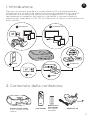 3
3
-
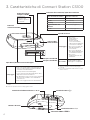 4
4
-
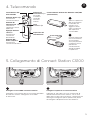 5
5
-
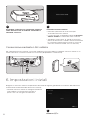 6
6
-
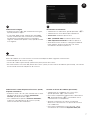 7
7
-
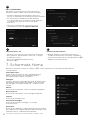 8
8
-
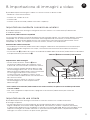 9
9
-
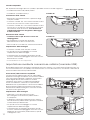 10
10
-
 11
11
Canon Connect Station CS100 Manuale utente
- Tipo
- Manuale utente
Documenti correlati
-
Canon Connect Station CS100 Manuale utente
-
Canon LEGRIA HF R86 Manuale utente
-
Canon LEGRIA HF R67 Manuale utente
-
Canon LEGRIA HF R78 Manuale utente
-
Canon PowerShot SX620 HS Manuale utente
-
Canon EOS M100 Manuale utente
-
Canon PowerShot SX420 IS Manuale utente
-
Canon PowerShot SX720 HS Manuale utente
-
Canon EOS 200D Manuale utente
-
Canon EOS 800D Manuale utente